Wat is "Runtime Broker" en waarom wordt het uitgevoerd op mijn pc?

Als u dit artikel leest, hebt u waarschijnlijk het Runtime Broker-proces gespot in het venster Taakbeheer en hebt u zich afgevraagd wat het was - en misschien zelfs waarom het CPU-gebruik soms spant. We hebben het antwoord voor u.
GERELATEERD: Wat is dit proces en waarom wordt het uitgevoerd op mijn pc?
Dit artikel maakt deel uit van onze doorlopende serie waarin verschillende processen worden beschreven die worden gevonden in Taakbeheer, zoals svchost.exe, dwm.exe, ctfmon.exe, mDNSResponder.exe, conhost.exe, rundll32.exe, Adobe_Updater.exe en vele anderen. Weet niet wat die services zijn? Beter beginnen met lezen!
So What Is It?
Runtime Broker is een officieel Microsoft-kernproces dat debuteerde in Windows 8 en wordt voortgezet in Windows 10. Het wordt gebruikt om te bepalen of universele apps die u hebt gekregen van de Windows Store-die werden Metro-apps genoemd in Windows 8 en verklaren al hun rechten, zoals toegang tot uw locatie of microfoon. Hoewel het de hele tijd op de achtergrond draait, zult u waarschijnlijk zien dat de activiteit ervan toeneemt wanneer u een universele app start. Je kunt het beschouwen als een tussenpersoon die je universele apps koppelt aan de vertrouwens- en privacyinstellingen die je hebt geconfigureerd.
Waarom gebruikt het geheugen?
Wanneer het niet actief is, onderhoudt Runtime Broker een heel laag geheugenprofiel, meestal ongeveer 20-40 MB opnemen. Wanneer u een universele app start, ziet u waarschijnlijk een toename van het geheugengebruik van 500-700 MB.

Het starten van extra universele apps mag Runtime Broker geen extra geheugen laten consumeren. En wanneer u alle geopende universele apps sluit, moet het geheugengebruik van Runtime Broker terugvallen tot het bereik van 20-40 MB.
Waarom is het mijn CPU-gebruik lastig?
Wanneer Runtime Broker gewoon op de achtergrond actief is, meestal verbruikt 0% van uw CPU. Wanneer u een universele app start, moet dat gebruik kortstondig stijgen tot 25-30% en vervolgens weer tot rust komen. Dat is normaal gedrag. Als u merkt dat Runtime Broker consequent 30% of meer van uw CPU verbruikt, een hoger dan verwacht geheugengebruik vertoont of het gebruik versmalt, zelfs als u geen universele app heeft, zijn er een aantal mogelijke verklaringen.
Als u onlangs een upgrade naar Windows 10 hebt uitgevoerd, is het u wellicht opgevallen dat Windows u graag af en toe een tip geeft via meldingen. Om welke reden dan ook, deze activiteit gedraagt zich als een universele app en maakt gebruik van het Runtime Broker-proces. U kunt dit oplossen door tips uit te schakelen. Ga naar Instellingen> Systeem> Meldingen en acties en schakel vervolgens de optie "Tips, trucs en suggesties gebruiken terwijl u Windows gebruikt" uit.
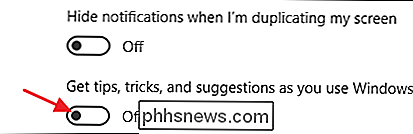
Het is ook mogelijk dat u een app die niet werkt, gebruikt waardoor Runtime Broker meer bronnen gebruikt dan het zou moeten. Als dat het geval is, moet je de app beperken die het probleem veroorzaakt. Zorg ervoor dat de app is bijgewerkt naar de nieuwste versie. Als dat niet werkt, probeer dan de app te verwijderen en opnieuw te installeren. En als dat niet lukt, moet u de ontwikkelaar op de hoogte stellen van het probleem (en, als u het niet nodig hebt, het in de tussentijd verwijderen).
Kan ik dit uitschakelen?
Nee, u kunt niet schakel Runtime Broker uit. En dat zou je toch niet moeten doen. Het is van vitaal belang voor het beschermen van uw veiligheid en privacy bij het uitvoeren van universele apps. Het is ook erg licht als het goed werkt, dus er is niet veel reden om het uit te schakelen. Als u denkt dat het zich misdraagt, kunt u altijd het Runtime Broker-proces beëindigen door er met de rechtermuisknop op te klikken in Taakbeheer en vervolgens Taak beëindigen te kiezen.
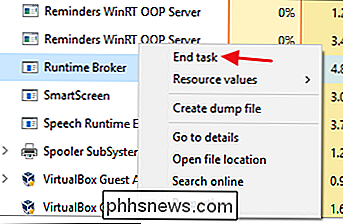
Na enkele momenten wordt Runtime Broker automatisch opnieuw gestart. Wees gewaarschuwd dat universele apps de paar seconden totdat het opnieuw wordt gestart, geen toegang hebben tot vertrouwensinstellingen en helemaal niet kunnen werken.
Kan dit proces een virus zijn?
Het proces zelf is een officieel proces Windows-component. Hoewel het mogelijk is dat een virus de echte Runtime Broker heeft vervangen door een eigen uitvoerbaar bestand, is het zeer onwaarschijnlijk. We hebben geen meldingen gezien van virussen die dit proces kapen. Als je het zeker wilt weten, kun je de onderliggende bestandslocatie van Runtime Broker bekijken. Klik in Taakbeheer met de rechtermuisknop op Runtime Broker en kies de optie "Bestandslocatie openen"
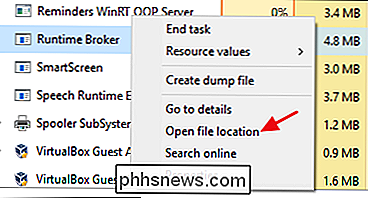
Als het bestand is opgeslagen in uw Windows System32-map, kunt u er vrij zeker van zijn dat u niet met een virus kampt.
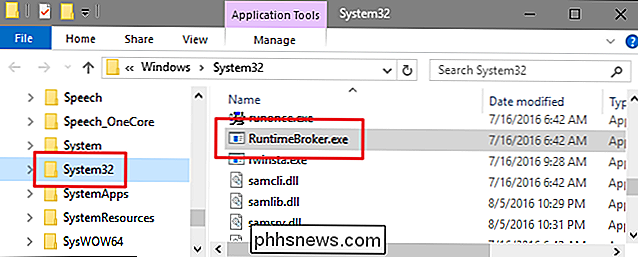
Dat gezegd hebbende, als u toch wat meer gemoedsrust wilt, kunt u altijd scannen op virussen met behulp van uw favoriete virusscanner. Het is beter dan genezen!

Hoe u Microsoft Office Foto Manager terugbrengt in Office 2013 of 2016
Als u Microsoft Office 2013 of 2016 gebruikt, is het u wellicht opgevallen dat Microsoft Office Foto Manager niet is inbegrepen . Picture Manager was opgenomen in Office 2010 en eerder en stond u toe om gemakkelijk foto's te bekijken, bewerken en beheren. Microsoft heeft Picture Manager sinds Office 2003 niet bijgewerkt, dus het programma is oud en verouderd, zoals u zou verwachten .
Herstellen Ontbrekende bureaubladpictogrammen in Windows 7, 8 of 10
Als u eerder enkele van de 'speciale' pictogrammen zoals Computer, Gebruiker en Configuratiescherm hebt toegevoegd of verwijderd, desktop-of gewoon willen weten hoe ze toe te voegen in Windows 10-hier is hoe het te doen. Windows bevat verschillende bureaubladpictogrammen voor systeemelementen zoals de Prullenbak, Computer (hernoemd naar "Deze pc" in Windows 8 en 10 ), Configuratiescherm, Netwerk en uw gebruikersmap.



